Jak naprawić Adobe Photoshop Twoje żądanie nie może zostać ukończone Błąd?
W tym artykule postaramy się rozwiązać błąd „Twoje żądanie nie mogło zostać zrealizowane z powodu błędu programu”, który napotykają użytkownicy Adobe Photoshop, gdy chcą utworzyć nowy projekt.

Użytkownicy Adobe Photoshop nie mogą utworzyć nowegoprojektu, napotykającbłąd „Twoje żądanie nie mogło zostać zrealizowane zpowodubłęduprogramu”, gdy chcą otworzyć nowyprojekt. Jeśli napotkasz takiproblem, możesz znaleźć rozwiązanie,postępując zgodnie zponiższymi sugestiami.
Co to jest Adobe Photoshop, że Twoje żądanie nie może zostać zrealizowane?
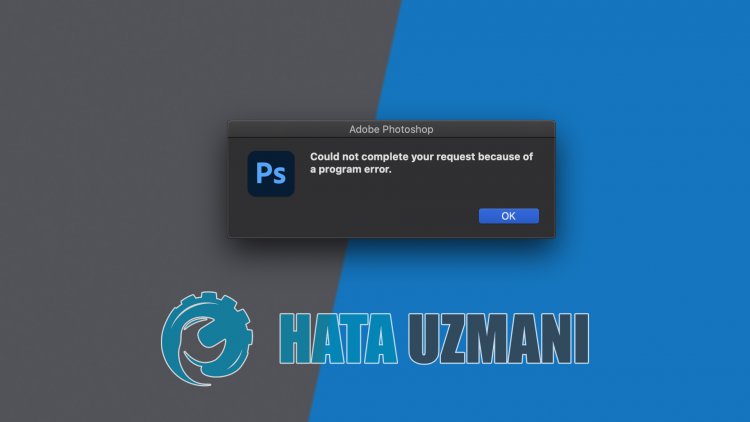
Tenbłąd jest często spotykanyprzez użytkownikówprogramu Photoshop. Możliweprzyczyny napotkaniabłędu nie można ukończyć żądania Adobe Photoshop to:
- Może występowaćproblem z ustawieniamiprogramu.
- Formatpliku obrazu, którego używasz, możebyć nieprawidłowy.
- Plik obrazu, którego użyjesz wprojekcie, możebyć uszkodzony.
- Wtyczka generatora możebyć uszkodzona.
- Możebyć zpowodu zablokowanejbiblioteki.
Powyżej wyjaśniliśmy ogólnąprzyczynę tegobłędu, z którym często spotykają się użytkownicy. Przejdźmy teraz doponiższego rozwiązania ipodajmy informacje, jak rozwiązaćproblem.
Jak naprawićbłąd Adobe Photoshop, nie można ukończyć żądania
Możemy rozwiązać tenproblem,postępując zgodnie zponiższymi sugestiami,aby naprawić napotkanybłąd.
1-) Sprawdź rozszerzeniepliku obrazu
Będziemy musieli sprawdzić każdyplik obrazu, którego użyjesz. Jeśliplik obrazu ma rozszerzenie .webp, możesz napotkać taki lub innybłąd. Możesz zmienić rozszerzeniepliku obrazu, którego użyjesz w tym celu, na format .jpeg lub .png.
Jeśli jest toplik .webp, możeszprzekonwertować format na .jpeg lub .png i wyeliminowaćproblem. Jeśliplik, któregobędziesz używać, jest w formacie .jpeg lub .png, dodajplik obrazu doprogramu Paint i zapisz go jako innyplik. Po tymprocesie możesz wyeliminowaćproblem, dodającplik obrazu doprogramu Photoshop.
2-) Wyłącz opcjęprocesora graficznego
Użytkownicy Adobe Photoshop często napotykali tenbłąd,aużytkownikom udało się go wyeliminować, wyłączając opcję „Użyjprocesora graficznego”. Możemy również wyeliminowaćproblem, wyłączając taką wtyczkę.
- Uruchom Adobe Photoshop.
- Kliknij „Edytuj” w górnym menu.
- Kliknij „Preferencje” w wyświetlonym menu.
- Kliknij opcję „Wydajność” w nowym menu, które otworzy siępoprawej stronie.
- Usuń opcję „Użyj klienta graficznego” w oknie, które się otworzy i naciśnijprzycisk „OK”.
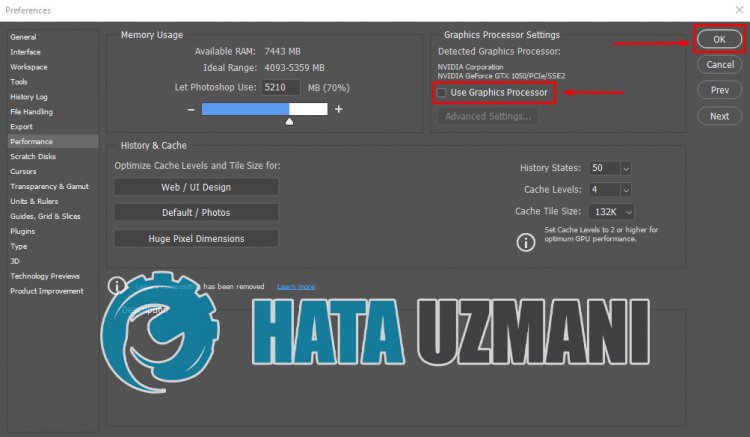
Po tymprocesie możeszponownie uruchomić Adobe Photoshop i sprawdzić, czyproblem nadal występuje.
3-) Zresetujpreferencjeprogramu Photoshop
Niektórzy użytkownicy naprawiliproblem, resetując swojepreferencjeprogramu Photoshop. Możemy również wypróbować tę metodę i wyeliminowaćproblem.
Zresetujpreferencje dla użytkowników komputerów Mac
- Uzyskaj dostęp do folderu
- ~/Library/Preferences/Adobe Photoshop 2021 Settings/. Napisałem to,ponieważ używam wersji 2021 w osiągniętym folderze katalogu. Jeśli używasz CS6,będziemy musieli zapisać go jako Ustawienia Adobe Photoshop CS6.
- Przenieśplik „Adobe Photoshop 2021 Prefs.psp” z folderu napulpit.
Po tymprocesie możeszponownie uruchomićprogram Adobe Photoshop i sprawdzić, czyproblem nadal występuje.
Zresetujpreferencje dla użytkowników systemu Windows
- Wpisz „Uruchom” napoczątkowym ekranie wyszukiwania i otwórz go.
- Wpisz „%appdata%” na ekranie wyszukiwania i naciśnij Enter.
- Po tymprocesieprzejdź do lokalizacjipliku „Roaming\Adobe\Adobe Photoshop 2021\Ustawienia Adobe Photoshop 2021”. Napisałem to,ponieważ używam wersji 2021 w osiągniętym folderze katalogu. Jeśli używasz CS6,pojawi się on jako nazwa Adobe Photoshop CS6.
- Przenieśplik „Adobe Photoshop 2021 Prefs.psp” znajdujący się w folderze napulpit. Naprzykład, jeśli używasz wersji CS6, Adobe Photoshop CS6 zapisze ją jakoplik Prefs.psp.
Po tymprocesie możeszponownie uruchomićprogram Adobe Photoshop i sprawdzić, czyproblem nadal występuje.
4-) Wyłączaktywny generator
Możemy napotkać takiproblem, jeśli wtyczka Generator, która jest dołączona do wtyczki, jestaktywnie używana w Adobe Photoshop.
- Uruchom Adobe Photoshop.
- Kliknij „Edytuj” w górnym menu.
- Kliknij „Preferencje” w wyświetlonym menu.
- Kliknij „Wtyczki” w nowym menu, które otworzy siępoprawej stronie.
- Usuń opcję „Włącz generator” w oknie, które się otworzy i naciśnijprzycisk „OK”.
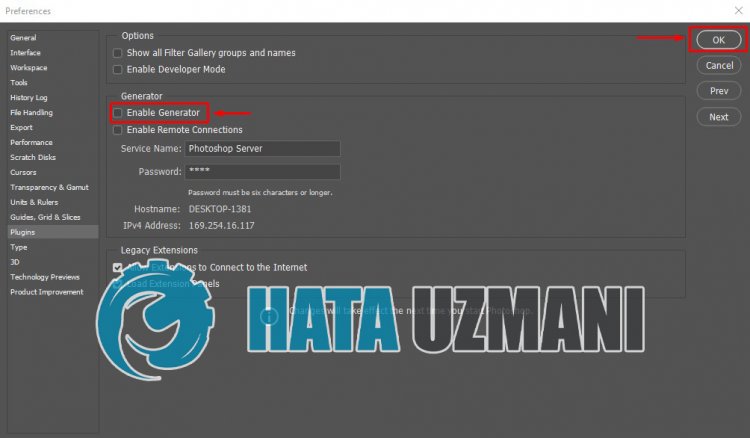
Po tymprocesie uruchomponownie Adobe Photoshop i sprawdź, czyproblem nadal występuje.
5-) Plik obrazu możebyć uszkodzony
Sprawdź, czyplik obrazu, któregobędziesz używać, jest uszkodzony. Jeśliplik obrazu jest uszkodzony, możesz napotkać takiproblem.
![Jak naprawić błąd serwera YouTube [400]?](https://www.hatauzmani.com/uploads/images/202403/image_380x226_65f1745c66570.jpg)

























